

新しいPCを買うとき、ノートかデスクトップかで悩む場合もある。ノートPCは持ち運び 安いが、デスクトップPCは周辺機器との接続性で有利だ。しかし、この二択で迷う必要はない。両者の長所を兼ね備えたデバイスを見つけたからだ。
記事内リンクからAmazonのページに飛ぶ場合があります。リンクからの製品購入で編集部に収益が発生する場合があります。
筆者はBelkinの「Connect Universal USB‑C 11‑in‑1 Pro Dock」を使い始めている。このノートPC用ドッキングステーションは、ノートPCに多種類なポートを追加し、デスクトップのような使用感を実現する。
名前の通り、このドックには計11種類のポートがあり、規格も多様だ。USB‑A 3.2ポートが2つ、Thunderboltポートが2つ、SDカードスロット、microSDカードスロット、HDMIポートを2つ、VGAポート、2.5Gbpsイーサーネットポートを備える。
同じ種類のポートでも性能が異なる場合がある。たとえばThunderboltポートの片方は最大100W給電、もう片方は最大10Gbpsデータ転送に対応する。どちらの機能かはポート下のグレーの表記で判別可能だ。
100Wポートを使えばノートPCを充電できるが、ドック自身が若干電力を消費するため、直接アダプタに接続する場合より充電時間がやや長くなる。Belkinドック経由では、筆者のノートPCである「Lenovo ThinkPad P14s」のバッテリーを0%から85%まで充電するのに1時間15分かかったが、直挿しだと1時間3分で済んだ。
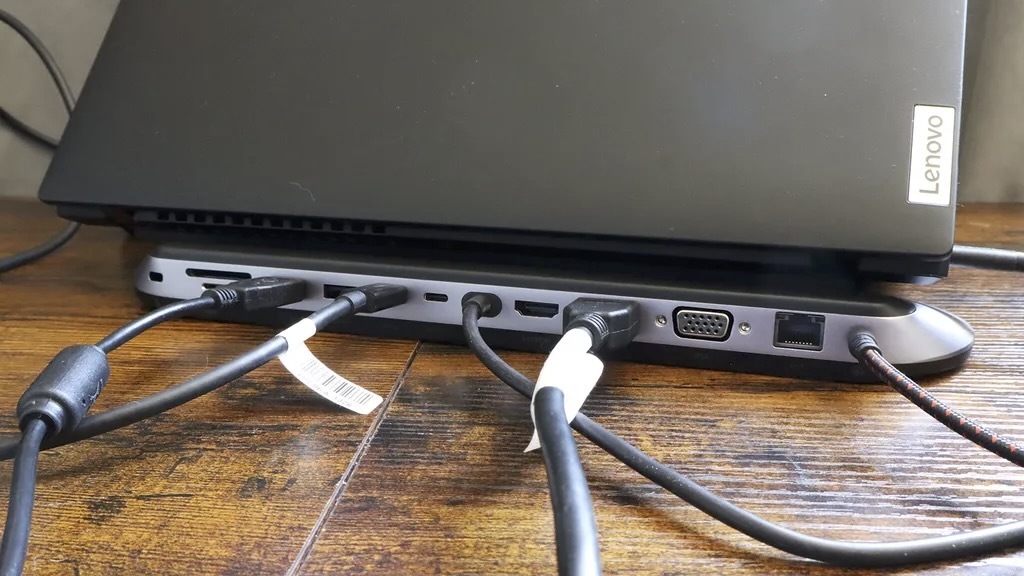 多種多様なポートを搭載
多種多様なポートを搭載
また、同ドックの転送速度を確認するため、20GBと80GBの大容量ファイルをコピーしてみた。結果はそれぞれ約30秒、120秒強で完了した。Universal Pro Dockの速度は優秀で、家庭でもほぼ同様の速度を体感できるはずだ。
さらに特筆したいのは、最大3台の外部ディスプレイに対応する点だ。1台の接続なら4K/60Hzまで対応し、複数接続ではリフレッシュレートが30Hzに下がる。より高性能を求める場合もあるだろうが、この価格帯のドックとしては十分な性能と言える。
このドッキングステーションの意外な利点は、ノートPCの冷却効果だ。一見、大型ファン付き冷却パッドとは異なり違いファンは非搭載だが、本体を持ち上げて空気の流れを確保するだけでも温度は下がる。このドックはまさにその仕組みを利用している。
天面は手前側にゆるやかに傾斜し、上下のラバー製パッドで滑りを防ぐ。ノートPCを載せるだけで温度低下が確認でき、角度が付くことでタイピングも楽になり、手首への負担も軽減される。
 Belkin Connect Universal Pro Dockにケーブルを接続した様子(Cesar Cadenas/ZDNET)
Belkin Connect Universal Pro Dockにケーブルを接続した様子(Cesar Cadenas/ZDNET)
一点気になるのは、電源ケーブルが背面に固定されている点だ。ただし、長さは十分にあり、ノートPC側面のポートに問題なく届く。筆者が試した限り、14インチの「ThinkPad」や17インチの「Alienwareゲーミングノート」でも対応可能だった。ただ、筐体が非常に大きかったりポート位置が特殊な場合は、ケーブルが届かないこともあるかもしれない。
本製品の通常価格は2万8600円だが、執筆時点では40%オフの1万7164円に値下げ中だ。ただ、より高機能な製品を求めるなら、CalDigitの「TS4 」も候補になる。こちらは18ポート搭載で8Kディスプレイにも対応し、MacBookとの相性も良い。ただし価格は5万2470円とかなり高価になる。
Belkin製11-in-1ドック(Amazonで価格をチェック)
この記事は海外Ziff Davis発の記事を朝日インタラクティブが日本向けに編集したものです。
CNET Japanの記事を毎朝メールでまとめ読み(無料)
 ひとごとではない生成AIの衝撃
ひとごとではない生成AIの衝撃
Copilot + PCならではのAI機能にくわえ
HP独自のAI機能がPCに変革をもたらす
 心と体をたった1分で見える化
心と体をたった1分で見える化
働くあなたの心身コンディションを見守る
最新スマートウオッチが整える日常へ
 プライバシーを守って空間を変える
プライバシーを守って空間を変える
ドコモビジネス×海外発スタートアップ
共創で生まれた“使える”人流解析とは
 メルカリが「2四半期連続のMAU減少」を恐れない理由--日本事業責任者が語る【インタビュー】
メルカリが「2四半期連続のMAU減少」を恐れない理由--日本事業責任者が語る【インタビュー】
 なぜPayPayは他のスマホ決済を圧倒できたのか--「やり方はADSLの時と同じ」とは
なぜPayPayは他のスマホ決済を圧倒できたのか--「やり方はADSLの時と同じ」とは
 AIが通訳するから英語学習は今後「オワコン」?--スピークバディCEOの見方は
AIが通訳するから英語学習は今後「オワコン」?--スピークバディCEOの見方は
 パラマウントベッド、100人の若手が浮き彫りにした課題からCVCが誕生
パラマウントベッド、100人の若手が浮き彫りにした課題からCVCが誕生
 野村不動産グループが浜松町に本社を「移転する前」に実施した「トライアルオフィス」とは
野村不動産グループが浜松町に本社を「移転する前」に実施した「トライアルオフィス」とは
 「ChatGPT Search」の衝撃--Chromeの検索窓がデフォルトで「ChatGPT」に
「ChatGPT Search」の衝撃--Chromeの検索窓がデフォルトで「ChatGPT」に
 「S.RIDE」が目指す「タクシーが捕まる世界」--タクシー配車のエスライド、ビジネス向け好調
「S.RIDE」が目指す「タクシーが捕まる世界」--タクシー配車のエスライド、ビジネス向け好調
 物流の現場でデータドリブンな文化を創る--「2024年問題」に向け、大和物流が挑む効率化とは
物流の現場でデータドリブンな文化を創る--「2024年問題」に向け、大和物流が挑む効率化とは
 「ビットコイン」に資産性はあるのか--積立サービスを始めたメルカリ、担当CEOに聞いた
「ビットコイン」に資産性はあるのか--積立サービスを始めたメルカリ、担当CEOに聞いた
 培養肉の課題は多大なコスト--うなぎ開発のForsea Foodsに聞く商品化までの道のり
培養肉の課題は多大なコスト--うなぎ開発のForsea Foodsに聞く商品化までの道のり
 過去の歴史から学ぶ持続可能な事業とは--陽と人と日本郵政グループ、農業と物流の課題解決へ
過去の歴史から学ぶ持続可能な事業とは--陽と人と日本郵政グループ、農業と物流の課題解決へ
 通信品質対策にHAPS、銀行にdポイント--6月就任のNTTドコモ新社長、前田氏に聞く
通信品質対策にHAPS、銀行にdポイント--6月就任のNTTドコモ新社長、前田氏に聞く
 「代理店でもコンサルでもない」I&COが企業の課題を解決する
「代理店でもコンサルでもない」I&COが企業の課題を解決する